-
win10助手怎么使用?
- 2021-01-06 09:36:00 来源:windows10系统之家 作者:爱win10
win10助手怎么使用?win10助手详细使用教程,win10助手如何下载?有win10用户私信小编,问小编如何使用win10助手,想要用win10系统升级win10,今天小编就给大家带来win10助手详细使用教程。
win10助手详细使用教程:
1.浏览器搜索进入https://www.microsoft.com/zh-cn/software-download/windows10,点击立即更新。

2.然后下载好win10更新助手,然后双击运行。
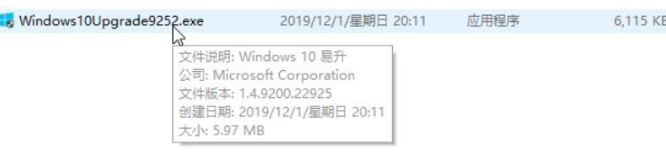
3.安装完成后,我们可以看到最新版的系统,点击立即更新。
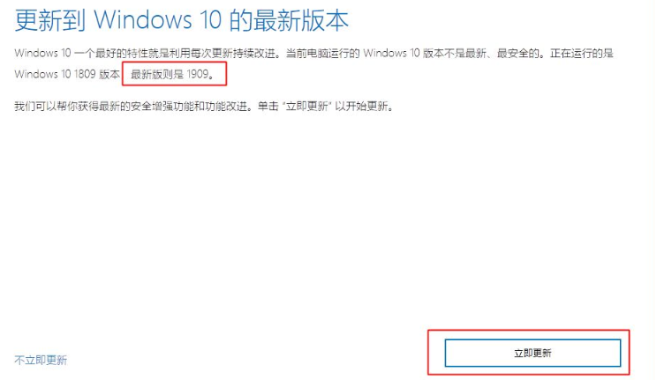
4.等待系统下载即可。
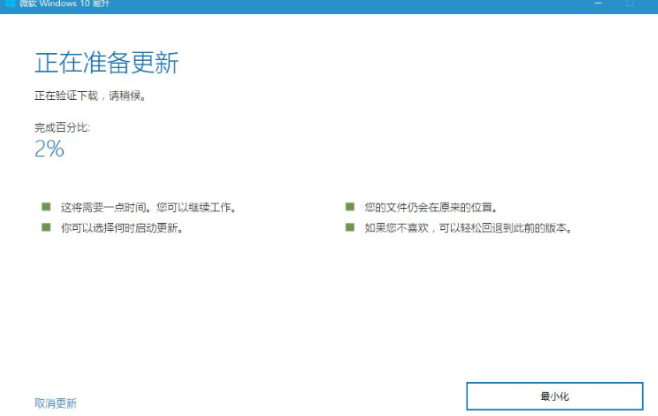
5.等待重启win10更新(这个过程中电脑将重启几次)。
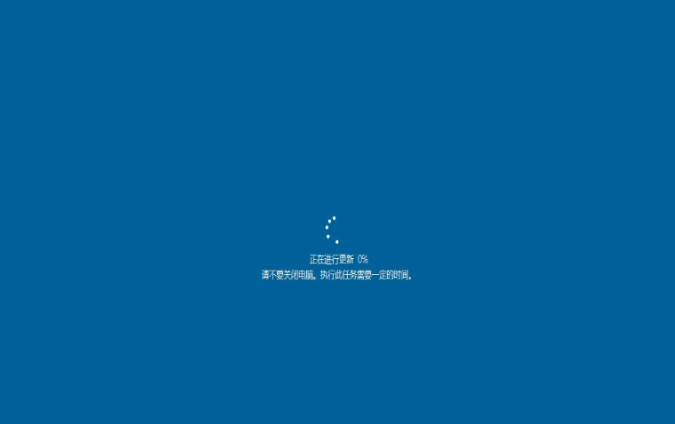
以上就是win10助手详细使用教程,小伙伴们快学习起来吧!
上一篇:win10怎么退回win7?
下一篇:win10兼容性如何?
猜您喜欢
- 请求的操作需要提升,小编告诉你CMD命..2018-09-15
- windows10企业版激活密钥的最新分享..2022-03-16
- win8升级win10图文详解2017-07-20
- win10进去pe安装之后显示找不到引导怎..2020-12-02
- 小编告诉你怎样开启win10微软小娜..2017-10-14
- windows7激活软件小马激活工具使用方..2022-07-15
相关推荐
- win10底部任务栏无响应是什么原因.. 2022-06-06
- 除系统盘c外 未找到任何其他非系统磁.. 2020-12-14
- win10图标,小编告诉你win10系统桌面图.. 2018-08-20
- 最新win10系统64位专业版最新下载.. 2017-07-09
- win10企业版激活码分享 2022-08-22
- win10模拟器排行榜查询 2022-07-22





 魔法猪一健重装系统win10
魔法猪一健重装系统win10
 装机吧重装系统win10
装机吧重装系统win10
 系统之家一键重装
系统之家一键重装
 小白重装win10
小白重装win10
 深度技术win7 64位系统旗舰版下载v1912
深度技术win7 64位系统旗舰版下载v1912 HiDownload v8.10 官方特别版 (万能的工具下载软件)
HiDownload v8.10 官方特别版 (万能的工具下载软件) 系统之家Win8 64位专业版下载 v20.07
系统之家Win8 64位专业版下载 v20.07 电脑公司 ghost xp_sp3 稳定装机版 2018.08
电脑公司 ghost xp_sp3 稳定装机版 2018.08 电脑公司 win7 32位旗舰装机版 V13.0
电脑公司 win7 32位旗舰装机版 V13.0 Rufus v1.3.3.247 绿色汉化版 (制作linux启动u盘)
Rufus v1.3.3.247 绿色汉化版 (制作linux启动u盘) DAEMON Tools
DAEMON Tools 系统之家Ghos
系统之家Ghos 萝卜家园Ghos
萝卜家园Ghos 系统之家Ghos
系统之家Ghos Blaze Video
Blaze Video  有道词典v5.4
有道词典v5.4 新萝卜家园 G
新萝卜家园 G 小白系统win1
小白系统win1 深度技术Ghos
深度技术Ghos 雨林木风ghos
雨林木风ghos 小白系统 gho
小白系统 gho 系统之家ghos
系统之家ghos 粤公网安备 44130202001061号
粤公网安备 44130202001061号